Библиотека пользовательского интерфейса — варианты использования
Используйте компоненты и составные элементы в библиотеке пользовательского интерфейса Службы коммуникации Azure для создания интерфейсов звонков и чатов в приложениях.
В составном компоненте возможности вызова и чата создаются напрямую и предоставляются при интеграции составного элемента в приложение. В компоненте пользовательского интерфейса возможности вызова и чата предоставляются с помощью сочетания функций пользовательского интерфейса и базовых библиотек с отслеживанием состояния. Чтобы воспользоваться всеми преимуществами этих возможностей, рекомендуется использовать компоненты пользовательского интерфейса с клиентскими библиотеками вызовов с отслеживанием состояния и чата.
Ознакомьтесь с более концептуальной документацией, краткими руководствами и примерами в сборнике историй библиотеки пользовательского интерфейса.
Варианты использования вызовов
| Площадь | Случаи использования |
|---|---|
| Типы вызовов | Присоединение к собранию Microsoft Teams. |
| Присоединитесь к вызову Службы коммуникации Azure с помощью идентификатора группы. | |
| Присоединяйтесь к Службы коммуникации Azure комнате. | |
| Запустите исходящий вызов другому пользователю Службы коммуникации Azure. | |
| Запустите исходящий звонок на номер телефона. | |
| Взаимодействие Teams | Присоединяйтесь к лобби звонкам. |
| Отображение транскрибирования и записи баннера оповещений. | |
| Элементы управления вызовами | Отключить и отменить вызов. |
| Включите и отключите видео во время звонка. | |
| Включите общий доступ к экрану. | |
| Завершение вызова. | |
| Коллекция участников | Показывать удаленных участников в сетке. |
| Предоставьте возможность предварительного просмотра видео на протяжении всего вызова локального пользователя. | |
| Сделайте аватары по умолчанию доступными при отключении видео. | |
| Отображение общего содержимого экрана в коллекции участников. | |
| Настройка вызова | Управление устройством микрофона. |
| Управление устройством камеры. | |
| Управление устройством говорящего. | |
| Сделать локальную предварительную версию доступной для пользователя, чтобы проверить видео. | |
| Участники | Отображение списка участников. |
Варианты использования для чата
| Площадь | чат Службы коммуникации Azure | Чат взаимодействия Teams |
|---|---|---|
| Типы чатов | Присоединяйтесь к потоку чата Службы коммуникации Azure. | Присоединяйтесь к чату собраний Microsoft Teams. |
| Действия чата | Отправка и получение текстовых сообщений. | Отправка и получение текстовых сообщений. |
| Отправка и получение текстовых сообщений в формате форматированного текста.* | Отправка и получение текстовых сообщений в формате форматированного текста.* | |
| - | Получение встроенных изображений. | |
| Отправка и получение вложений файлов. | Получение вложений файлов.* | |
| События чата | Отправка и получение индикаторов ввода. | Отправка и получение индикаторов ввода.** |
| Отправка и получение квитанций о чтении. | Отправка и получение квитанций о чтении. | |
| Показывает, когда участник добавляется или удаляется. | Показывает, когда участник добавляется или удаляется. | |
| Участники | Отображение списка участников. | Отображение списка участников. |
*Отправка текстовых сообщений и поддержки вложений файлов в настоящее время доступна в общедоступной предварительной версии. Предварительные версии API и пакеты SDK предоставляются без соглашения об уровне обслуживания. Рекомендуется не использовать их для рабочих нагрузок. Некоторые функции могут не поддерживаться или могут иметь ограниченные возможности. Дополнительные сведения см . в дополнительных условиях использования для предварительных версий Microsoft Azure.
**Отображаемое имя события ввода от пользователя Teams может не отображаться должным образом.
Поддерживаемые удостоверения
Для инициализации составного и проверки подлинности в службе пользователь должен иметь удостоверение Службы коммуникации Azure. Дополнительные сведения см. в статье "Проверка подлинности для Службы коммуникации Azure и краткого руководства. Создание маркеров доступа и управление ими".
Взаимодействие с Teams
Для сценариев взаимодействия Teams можно использовать составные элементы библиотеки пользовательского интерфейса для добавления пользователя в собрание Teams через Службы коммуникации Azure. Чтобы включить взаимодействие Teams, используйте функции по умолчанию в составном вызове или составном чате. Вы также можете использовать компоненты пользовательского интерфейса для создания пользовательского интерфейса.
При добавлении звонков и чатов в приложение помните, что клиент чата не может быть инициализирован до тех пор, пока участник не будет принят к вызову. После того как участник будет принят, вы можете инициализировать клиент чата, чтобы присоединиться к потоку чата собрания. Шаблон показан на следующем рисунке.
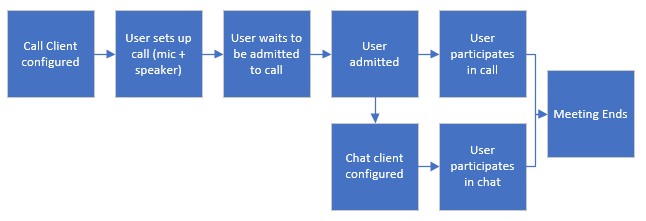
Если вы используете компоненты пользовательского интерфейса для обеспечения взаимодействия Teams, начните с использования примеров библиотеки пользовательского интерфейса для создания ключевых элементов интерфейса:
- Пример лобби: пример лобби, в котором участник может ждать, чтобы принять участие в вызове.
- Баннер соответствия требованиям: пример баннера, отображающего пользователя, если выполняется запись вызова.
- Тема Teams: пример темы, которая делает элементы библиотеки пользовательского интерфейса похожими на Microsoft Teams.
- Общий доступ к изображениям*: пример, показывающий, как пользователь Службы коммуникации Azure может получать изображения, отправленные пользователем Teams.
- Общий доступ к файлам*: пример, показывающий, как пользователь Службы коммуникации Azure может получать вложения файлов, отправленные пользователем Teams.
Пользовательская настройка
Используйте шаблоны библиотеки пользовательского интерфейса для изменения компонентов в соответствии с внешним видом и интерфейсом приложения. Настройка — это ключевое различие между составными элементами и компонентами пользовательского интерфейса в Службы коммуникации Azure. Составные элементы имеют меньше параметров настройки для упрощения интеграции.
В следующей таблице сравниваются составные компоненты и компоненты пользовательского интерфейса для вариантов настройки.
| Вариант использования | Композиты | Компоненты пользовательского интерфейса |
|---|---|---|
| Используйте тететь на основе Fluent. | X | X |
| Создание макета интерфейса. | X | |
| Используйте стили CSS для изменения свойств стиля. | X | |
| Замените значки. | X | |
| Измените макет коллекции участников. | X | |
| Измените макет элемента управления вызовами. | X | X |
| Внедрение моделей данных для изменения метаданных пользователя. | X | X |
Наблюдаемость
Архитектура управления состоянием библиотеки пользовательского интерфейса отделяется, поэтому вы можете напрямую обращаться к клиентам звонков с отслеживанием состояния и чата. Перехватчик в клиент с отслеживанием состояния для чтения состояния, обработки событий и переопределения поведения для передачи в компоненты пользовательского интерфейса.
В следующей таблице сравниваются составные компоненты и компоненты пользовательского интерфейса для вариантов использования наблюдаемости.
| Вариант использования | Композиты | Компоненты пользовательского интерфейса |
|---|---|---|
| Доступ к состоянию клиента звонка и чата. | X | X |
| Доступ и обработка событий клиента. | X | X |
| Доступ и обработка событий пользовательского интерфейса. | X | X |
Рекомендуемая архитектура
Инициализировать составной и базовый компонент с помощью маркера доступа Службы коммуникации Azure. Важно получить маркеры доступа из Службы коммуникации Azure с помощью доверенной службы, которой вы управляете. Дополнительные сведения см. в кратком руководстве по созданию маркеров доступа и управлению ими и руководстве по доверенным службам.
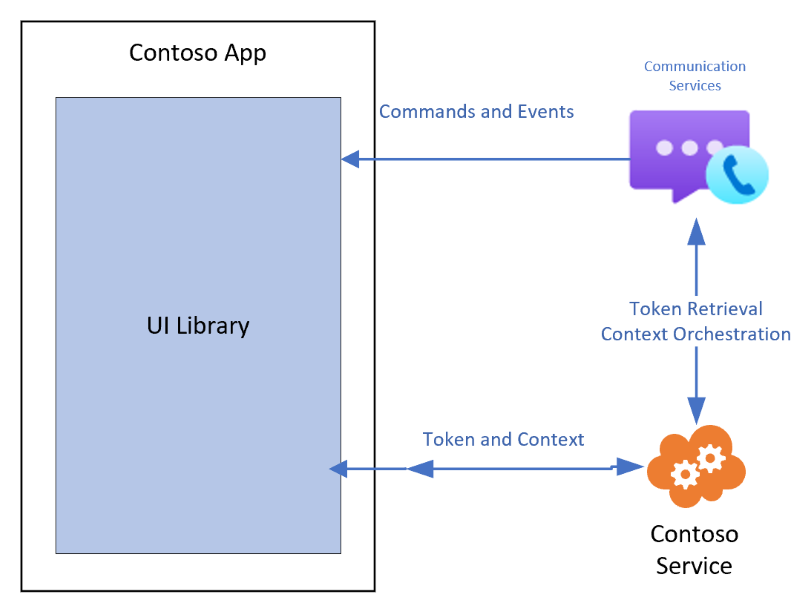
Клиентские библиотеки звонков и чатов должны иметь контекст для звонка или чата, к который они присоединяются. Распространение контекста клиентам с помощью собственной доверенной службы. Например, используйте маркеры доступа пользователей.
В следующей таблице перечислены функции инициализации и управления ресурсами, необходимые для добавления контекста в клиентную библиотеку.
| Обязанности Компании Contoso | Обязанности библиотеки пользовательского интерфейса |
|---|---|
| Предоставьте маркер доступа из Azure. | Передайте предоставленный маркер доступа для инициализации компонентов. |
| Укажите функцию обновления. | Обновите маркер доступа с помощью функции, предоставленной разработчиком. |
| Получение и передача сведений о присоединении для звонка или чата. | Передайте сведения о звонках и чатах для инициализации компонентов. |
| Получение и передача сведений о пользователях для любой пользовательской модели данных. | Передайте пользовательскую модель данных компонентам для отрисовки. |
Поддержка платформы
| SDK | Windows | macOS | Ubuntu | Linux | Android | iOS |
|---|---|---|---|---|---|---|
| Пакет SDK пользовательского интерфейса | Chrome,* Microsoft Edge | Chrome,* Safari** | Chrome* | Chrome* | Chrome* | Safari** |
*Поддерживается текущая версия Chrome и два предыдущих выпуска.
Поддерживаются **Safari версии 13.1 и более поздних версий. Исходящее видео для Safari macOS пока не поддерживается, но поддерживается для iOS. Общий доступ к исходящему экрану поддерживается только в классических iOS.
Специальные возможности
Поддержка специальных возможностей закладывается в продукты на этапе их проектирования – такова политика Майкрософт. Библиотека пользовательского интерфейса следует этому принципу, и все компоненты пользовательского интерфейса полностью доступны.
Локализация
Локализация является ключом к созданию продуктов для пользователей по всему миру, которые говорят на разных языках. Библиотека пользовательского интерфейса предоставляет поддержку по умолчанию для некоторых языков и возможностей. Эта поддержка включает языки справа налево. Вы можете предоставить собственные файлы локализации для использования с библиотекой пользовательского интерфейса.
Известные проблемы
Библиотека пользовательского интерфейса не поддерживает обновление типа сообщения при редактировании существующих сообщений в настоящее время. Добавление форматирования форматированного текста в существующее сообщение добавляет стили HTML в текстовое содержимое. Так как тип сообщения не изменяется, результатом может быть HTML-содержимое, которое отображается как обычный текст в потоке сообщений.
Посетите историю библиотеки пользовательского интерфейса.
Используйте CallComposite и ChatComposite в Службы коммуникации Azure библиотеке пользовательского интерфейса для создания интерфейсов в приложениях iOS и Android. Используя несколько строк кода, вы можете легко интегрировать весь интерфейс звонка и чата в приложении. Составные элементы в Службы коммуникации Azure управляют всем жизненным циклом звонка и чата до завершения звонка и чата.
Варианты использования для вызовов
Используйте составной вызов в Службы коммуникации Azure для создания этих вариантов использования.
| Площадь | Случаи использования |
|---|---|
| Типы вызовов | Присоединение к собранию Microsoft Teams. |
| Присоединяйтесь к собранию Microsoft Teams с помощью идентификатора собрания и секретного кода. | |
| Присоединение к вызову с помощью идентификатора группы. | |
| Присоединение к вызову с помощью идентификатора комнаты. | |
| Выполнение и получение вызовов 1:1. | |
| Взаимодействие Teams | Присоединяйтесь к лобби звонкам. |
| Отображение транскрибирования и записи баннера оповещений. | |
| Признать или отклонить участников лоббировать. | |
| Закрытые субтитры | Взаимодействие Teams. |
| Групповый звонок, звонок по комнатам и звонок 1:1. | |
| Коллекция участников | Показывать удаленных участников в сетке. |
| Предоставьте возможность предварительного просмотра видео на протяжении всего вызова локального пользователя. | |
| Сделайте аватары по умолчанию доступными при отключении видео. | |
| Отображение общего содержимого экрана в коллекции участников. | |
| Включите настройку аватара участника. | |
| Отображение списка участников. | |
| Управление звонками | Управление устройством микрофона. |
| Управление устройством камеры. | |
| Управление устройством динамиков (проводной или Bluetooth). | |
| Сделать локальную предварительную версию доступной для пользователя, чтобы проверить видео. | |
| Подписываться на события. | |
| Элементы управления вызовами | Отключить и отменить вызов. |
| Включите или отключите видео во время звонка. | |
| Завершение вызова. | |
| Удерживайте и возобновляйте звонок после прерывания звука. | |
| Поддержка CallKit и TelecomManager. | |
| Настройка интерфейса | Настройка панели кнопок. |
| Конфигурация заголовка и субтитров. | |
| Включите диалог подтверждения завершения вызова. | |
| Пропустить экран установки. |
Интеграция вызовов
В этом разделе рассматривается интеграция вызовов.
Взаимодействие с Teams
Для сценариев взаимодействия Teams можно использовать составные элементы библиотеки пользовательского интерфейса для добавления пользователя в собрание Teams через Службы коммуникации Azure. Чтобы включить взаимодействие Teams, используйте составной вызов. Составной элемент управляет всем жизненным циклом присоединения к вызову взаимодействия Teams.

На следующем рисунке показан пример взаимодействия с пользователем перед добавлением вызывающего объекта в собрание Teams.
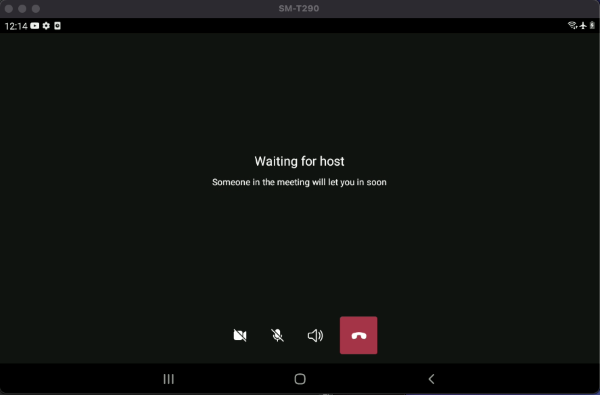
Интеграция комнат
Службы коммуникации Azure предоставляет концепцию помещения для разработчиков, которые создают структурированные беседы, такие как виртуальные встречи или виртуальные события. В настоящее время комнаты разрешают голосовой и видеозвонок.
Комната — это контейнер, который управляет действиями между Службы коммуникации Azure пользователями. Комната предлагает разработчикам приложений лучший контроль над тем, кто может присоединиться к вызову, когда они встречаются, и как они сотрудничают. Дополнительные сведения о комнатах см. в концептуальной документации.
Пользователь приглашается в комнату с помощью API комнат в одной из трех следующих ролей:
- Выступающий (по умолчанию)
- Участник
- Потребители
Различие между каждой ролью заключается в возможностях, которые они имеют во время вызова комнаты при CallComposite использовании. Конкретные возможности, связанные с каждой ролью, описаны в обзоре виртуальных комнат.
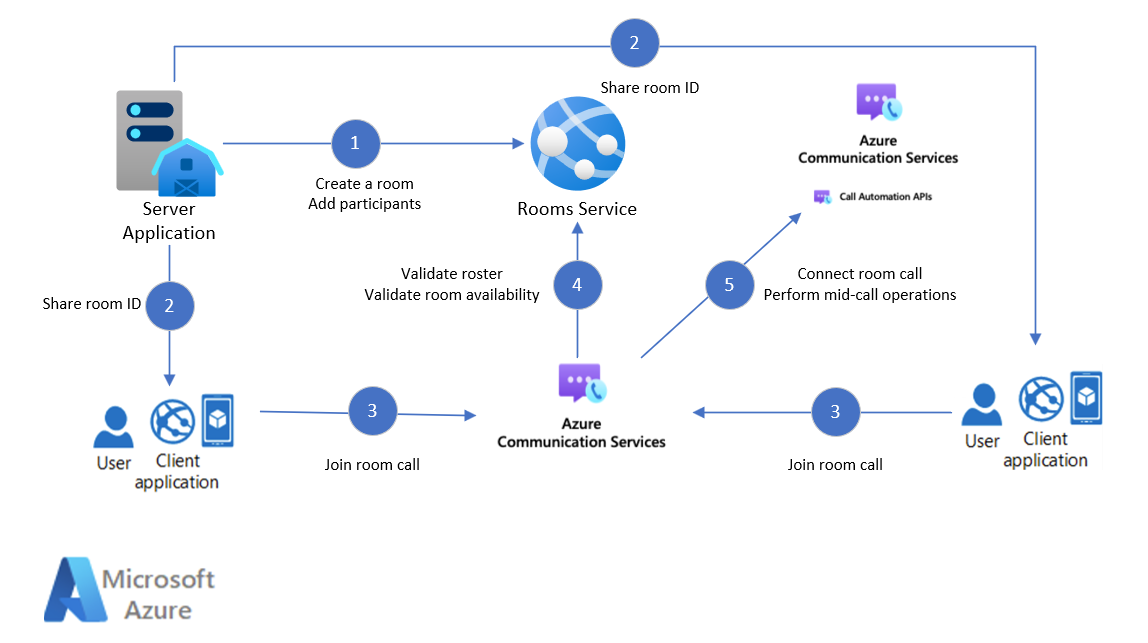
Примечание.
API комнат служит целью создания комнат, управления пользователями и настройки времени существования помещений. API комнат — это серверная служба, которая отделена от библиотеки пользовательского интерфейса.
Поддержка одно- и push-уведомлений
Библиотека пользовательского интерфейса поддерживает вызовы VoIP для абонентов по идентификатору связи. Для получения входящего вызова библиотека пользовательского интерфейса также поддерживает регистрацию для PUSH уведомлений. Дополнительные сведения об интеграции для платформ Android и iOS и использовании API см. в статье "Создание единого к одному" и получение push-уведомлений.
Функции вызова
Для вызова доступны несколько функций.
Специальные возможности
Специальные возможности — это ключевое внимание библиотек вызовов. Используйте средство чтения с экрана, чтобы сделать важные объявления о состоянии вызова и помочь гарантировать, что пользователи с нарушениями зрения могут эффективно участвовать при использовании приложения.
Скрытые субтитры
Закрытые субтитры позволяют использовать широкий спектр сценариев, включая взаимодействие с Teams, Службы коммуникации Azure групповые вызовы, вызовы комнаты и одно на один вызовы. Эта функция гарантирует, что пользователи могут следовать вместе с беседами в различных вызывающих средах, повышая доступность и взаимодействие с пользователем.
Пользователям нужно вручную выбрать язык подписей с помощью библиотеки пользовательского интерфейса из поля, так как система не автоматически обнаруживает язык.
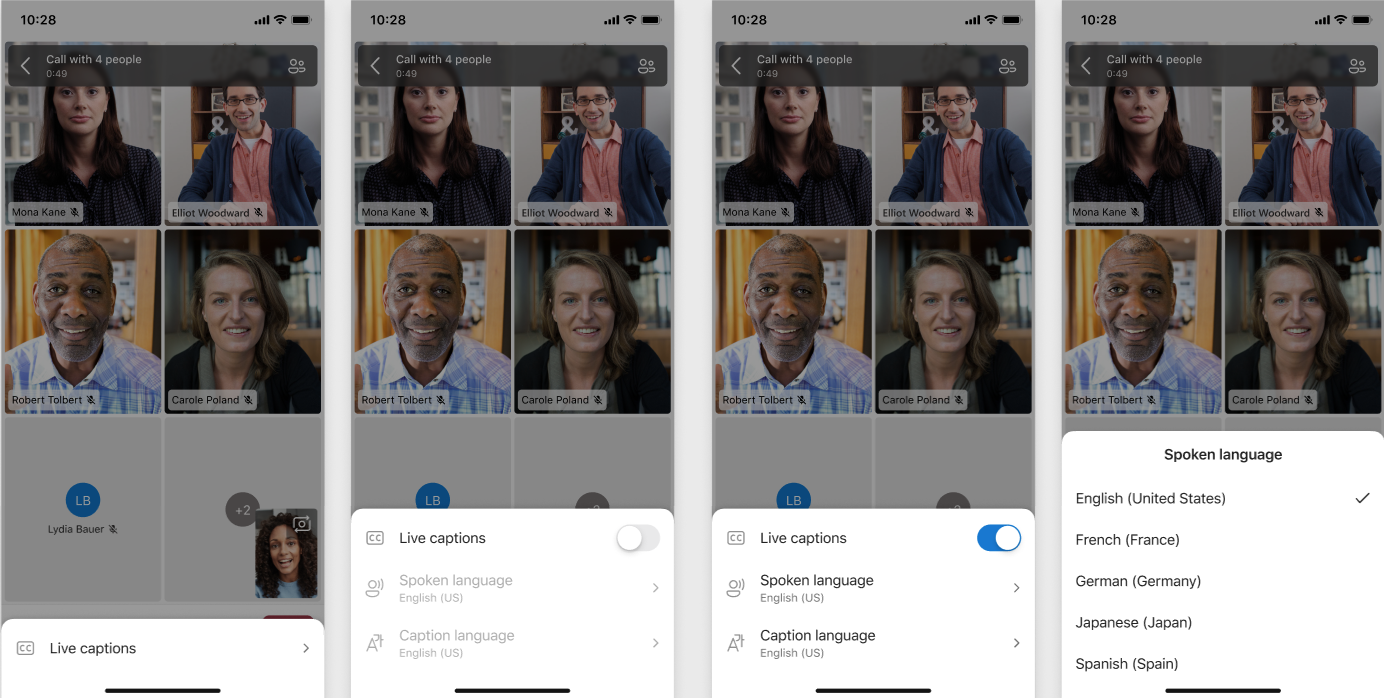
Дополнительные сведения о закрытых подписях см . в документации для просмотра объяснений и рекомендаций по использованию. Если вы хотите настроить закрытые субтитры непосредственно в библиотеке пользовательского интерфейса, следуйте инструкциям по простой настройке.
События
Разработчики теперь могут подписаться на события в свойстве CallComposite . С помощью этой функции они могут подключать прослушиватели к определенным событиям на протяжении всего жизненного цикла вызова. Это улучшение обеспечивает более широкие возможности управления и настройки. Разработчики могут активировать пользовательские действия на основе таких событий, как присоединение к участнику или участникам, которые покинули звонок. Они также могут использовать события для ведения журнала взаимодействия, динамического обновления пользовательских интерфейсов или повышения общей функциональности.
Дополнительные сведения см. в разделе "Обработка событий в библиотеке пользовательского интерфейса".
Локализация
Локализация является ключом к созданию продуктов для пользователей по всему миру, которые говорят на разных языках. Библиотека пользовательского интерфейса поддерживает 12 языков: английский, испанский, французский, немецкий, итальянский, японский, корейский, голландский, португальский, русский, турецкий и китайский. Он также поддерживает языки справа налево. Дополнительные сведения см. в разделе "Добавление локализации" в приложение.
Многозадачность и режим рисунка в изображении
Библиотека пользовательского интерфейса поддерживает режим рисунка в изображении для экрана вызова. Во время вызова пользователи могут выбрать кнопку "Назад" на экране вызова, чтобы включить многозадачность, чтобы вернуть их на предыдущий экран. Если режим рисунка включен, для вызова появится системный рисунок. Дополнительные сведения о многозадачности и режиме рисунка для платформ Android и iOS и использовании API см. в статье "Включение рисунка в рисунке" с помощью библиотеки пользовательского интерфейса.
Ориентация экрана
Библиотека пользовательского интерфейса поддерживает настройку ориентации экрана для каждого экрана отдельно перед началом работы библиотеки. Разработчики приложений могут настроить фиксированную ориентацию для интерфейса вызова, которая будет выравнивать ориентацию приложения. Дополнительные сведения о списке поддерживаемых ориентаций для платформ Android и iOS и использовании API см. в разделе "Настройка ориентации экрана с помощью библиотеки пользовательского интерфейса".
Размер экрана
Адаптация Службы коммуникации Azure вызов составной для адаптации к размеру экрана от пяти дюймов до размера планшета. Используйте режим разделения и режим планшета в составном вызове, чтобы получить макет списка динамических участников, обеспечить ясность в представлении и сосредоточиться на беседе.
| Режим разделения | Режим планшета |
|---|---|
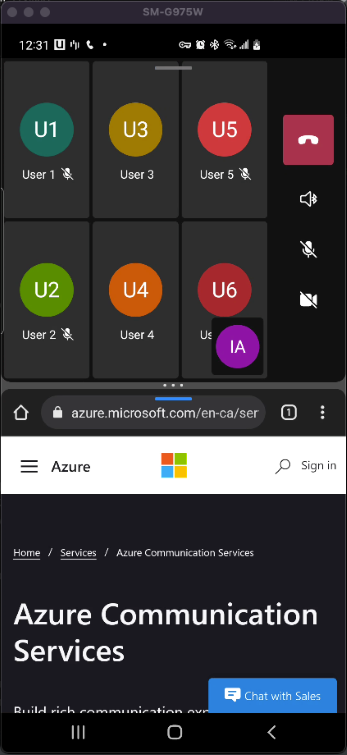
|
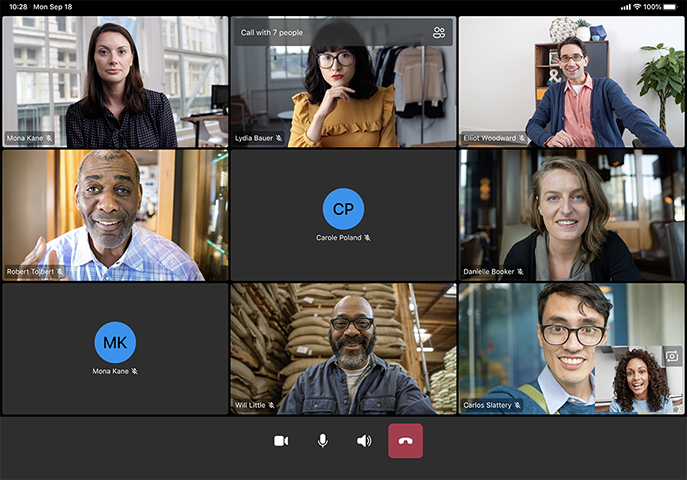
|
Просмотр внедрения данных
Используйте библиотеку пользовательского интерфейса для мобильных собственных платформ, чтобы предоставить локальным и удаленным участникам возможность настроить способ отображения в качестве пользователей в вызове. Локальный участник может выбрать локальный аватар, пользовательское отображаемое имя и заголовок навигации и подзаголовок на экране установки при запуске вызова. Удаленный пользователь может создать настраиваемый аватар при присоединении к собранию. Дополнительные сведения см. в разделе "Внедрение пользовательской модели данных" в библиотеку пользовательского интерфейса.
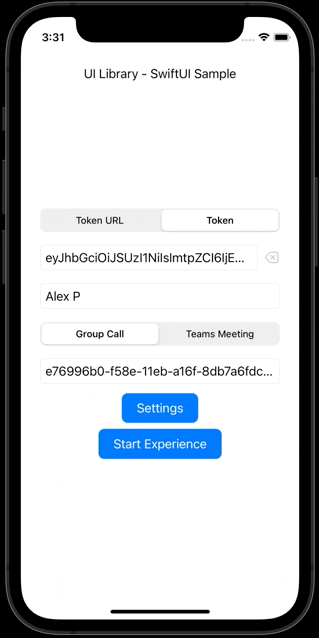
Просмотр общего содержимого
С помощью библиотеки пользовательского интерфейса для мобильных собственных платформ участники могут просматривать общее содержимое, когда другие участники совместно используют экраны во время вызова Teams. Удаленный участник может использовать жесты растяжения и сжатия для увеличения или увеличения общего содержимого в вызове.
Интеграция ОС
Интеграция с операционной системой.
Поддержка CallKit
Библиотека пользовательского интерфейса поддерживает CallKit интеграцию для обработки взаимодействия с CallKit вызовами. Дополнительные сведения об интеграции платформы iOS и использовании API см. в статье "Интеграция CallKit в библиотеку пользовательского интерфейса".
Поддержка TelecomManager
Библиотека пользовательского интерфейса теперь поддерживает интеграцию с TelecomManager и позволяет обрабатывать функции удержания и возобновления вызовов. Дополнительные сведения об интеграции платформы Android и использовании API см. в статье "Интеграция TelecomManager с библиотекой пользовательского интерфейса".
Настройка интерфейса вызова
Вы можете настроить интерфейс вызова.
Режим только для аудио
Режим только для аудио в библиотеке пользовательского интерфейса позволяет участникам присоединяться к звонкам только с помощью звука, без совместного использования или получения видео. Эта функция используется для экономии пропускной способности и максимальной конфиденциальности. При активации режим только для звука автоматически отключает функции видео для отправки и получения потоков. Он настраивает пользовательский интерфейс, чтобы отразить это изменение, удалив элементы управления, связанные с видео. Включите этот режим с помощью CallComposite конфигурации. Дополнительные сведения см. в кратком руководстве по аудиосписи.
Отключение запроса завершения вызова
При разработке приложений, которые интегрируют возможности вызова, важно обеспечить простой и интуитивно понятный интерфейс пользователя. Одна из областей, в которой можно упростить взаимодействие с пользователем во время процесса завершения вызова. В частности, разработчики могут оказаться полезными, чтобы отключить запрос подтверждения вызова слева, который отображается, когда пользователь хочет завершить звонок. Эта функция, хотя и полезна при предотвращении случайного прекращения вызовов, иногда может препятствовать пользовательскому интерфейсу, особенно в средах, где скорость и эффективность имеют решающее значение. Дополнительные сведения см. в разделе "Отключение подтверждения вызова".
Быстрые коммуникационные среды: в таких параметрах, как торговые этажи, центры экстренного вызова или центры обслуживания клиентов, решения и действия должны выполняться быстро. Дополнительный шаг подтверждения завершения вызова может препятствовать эффективности рабочего процесса.
Настройка панели кнопки
Эта функция позволяет разработчикам добавлять новые действия в контекстное меню или удалять текущие кнопки на панели кнопок. Они могут обеспечить гибкость для внедрения пользовательских действий и настройки пользовательского интерфейса в соответствии с конкретными потребностями приложения.
- Добавление настраиваемых кнопок: разработчики могут вводить новые кнопки в контекстную панель кнопок, чтобы активировать пользовательские действия.
- Удалите существующие кнопки: разработчики могут удалять ненужные кнопки по умолчанию, чтобы упростить интерфейс, например камеру, микрофон или выбор звука.
Рассмотрите следующие ограничения во время реализации этой функции:
- Значки и метки: значки добавляются только для новых действий. Значки панели кнопок сохраняют предопределенные значки, а метки должны быть краткими, чтобы соответствовать измерению меню.
- Рекомендации по специальным возможностям. Разработчики должны убедиться, что все пользовательские кнопки доступны, включая соответствующие метки для средств чтения с экрана.
| Удалить кнопки | Добавление настраиваемых действий |
|---|---|

|
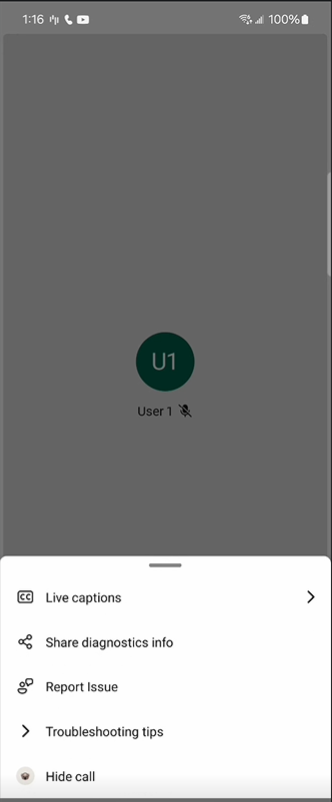
|
Случаи использования
- Пользовательские действия в вызове: бизнес-приложение может добавить пользовательскую кнопку "Проблема отчета", которая позволяет пользователям напрямую сообщать о технических проблемах во время вызова.
- Фирменная символика и взаимодействие с пользователем: корпоративное приложение может удалять кнопки, которые не имеют значения для его варианта использования и добавлять фирменные кнопки, которые улучшают взаимодействие с пользователем.
Чтобы обеспечить согласованный интерфейс вызова, рекомендуется интегрировать значки пользовательского интерфейса Fluent в проект. Они доступны в репозитории GitHub пользовательского интерфейса Fluent. Таким образом, пользовательские значки соответствуют дизайну CallComposite свойства и создают сплоченный и профессиональный внешний вид.
Рекомендации
- Чистый дизайн: избегайте переполнения контекстной строки меню. Добавляйте только кнопки, необходимые для взаимодействия с пользователем.
- Тестирование пользователей: проводите тестирование пользователей, чтобы убедиться, что настройки соответствуют потребностям пользователей и не перепутывают их или не перегружать.
- Механизм обратной связи. Добавление кнопок, таких как проблема отчета, гарантирует, что надежная серверная система доступна для обработки собранных отзывов. Повторно используйте механизм, предоставляемый библиотекой пользовательского интерфейса по умолчанию.
Дополнительные сведения см. в разделе "Настройка кнопок".
Пропустить экран установки
Библиотека пользовательского интерфейса предоставляет возможность присоединиться к вызову, пропуская экран настройки интерфейса соединения с вызовом. По умолчанию вы перейдете на экран установки для присоединения к вызову. Здесь вы устанавливаете конфигурацию вызова, например включение или отключение камеры, включение или отключение микрофона, а также выбор звукового устройства перед присоединением к вызову. На этом экране требуется взаимодействие с пользователем для присоединения к вызову, что может быть ненужным для некоторых пользователей. Поэтому мы предоставляем возможность присоединиться к вызову, пропуская экран установки и предоставляя API конфигурации вызова. Дополнительные сведения см. в разделе "Пропустить настройку экрана".
Тематические и цвета
Используйте составной вызов библиотеки пользовательского интерфейса для iOS и Android, чтобы создать настраиваемую тему интерфейса вызывающего объекта. Вы можете настроить основные цвета, чтобы настроить цветовую схему в соответствии с конкретными потребностями фирменной символики. Изменив основные цвета, вы можете убедиться, что интерфейс интегрируется с визуальным удостоверением вашего бренда. Вы можете улучшить взаимодействие с пользователем, сохраняя согласованность между приложениями. Дополнительные сведения см. в разделе "Создание темы".
| Android | iOS |
|---|---|
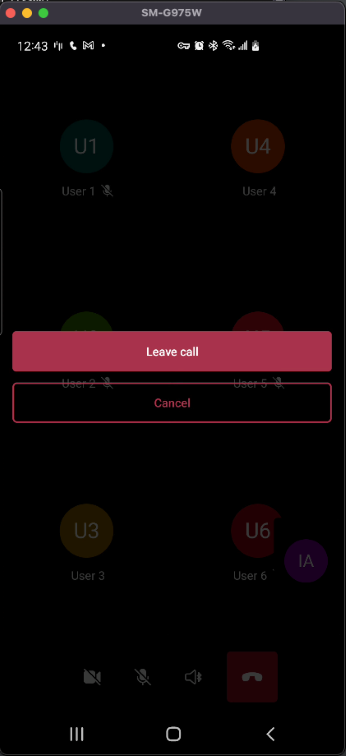
|
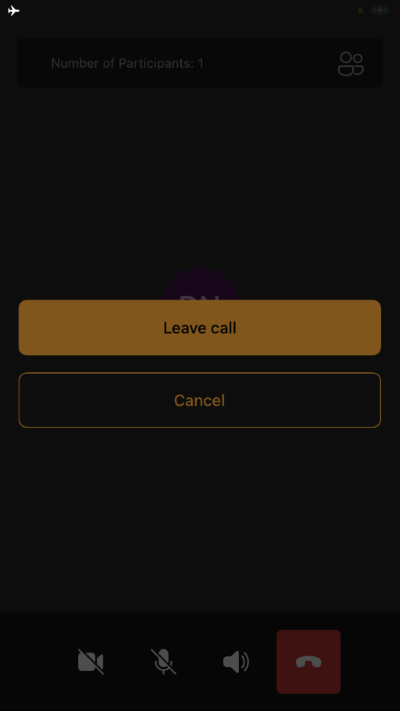
|
Заголовок и подзаголовок
Используйте библиотеку пользовательского интерфейса для ввода пользовательских строк, что упрощает настройку интерфейса вызова в соответствии с вашими потребностями. Вы можете настроить заголовок и подзаголовок вызова, как на этапе установки, так и во время выполнения вызова.
Например, в корпоративной среде можно задать заголовок, чтобы отразить повестку дня собрания и подзаголовок, чтобы указать объявление. Для поддержки клиентов агенты могут использовать названия для отображения характера расследования, чтобы повысить ясность и связь.
Во время вызовов с обсуждениями с учетом времени можно также использовать подзаголовок для отображения длительности вызова, чтобы убедиться, что все участники знают о ограничениях времени.
Дополнительные сведения см. в разделе "Настройка заголовка и подзаголовок".
Варианты использования для чата
Внимание
Эта функция Службы коммуникации Azure сейчас доступна в предварительной версии.
Предварительные версии API и пакеты SDK предоставляются без соглашения об уровне обслуживания. Рекомендуется не использовать их для рабочих нагрузок. Некоторые функции могут не поддерживаться или могут иметь ограниченные возможности.
Дополнительные сведения см . в дополнительных условиях использования для предварительных версий Microsoft Azure.
| Площадь | Случаи использования |
|---|---|
| Типы чатов | Присоединяйтесь к потоку чата Службы коммуникации Azure. |
| Действия чата | Отправьте сообщение чата. |
| Получение сообщения чата. | |
| События чата | Отображение индикаторов ввода. |
| Отображение квитанции для чтения. | |
| Показывает, когда участник добавляется или удаляется. | |
| Отображение изменений в заголовке чата. |
Гибкость
Свойство ChatComposite было разработано для соответствия различным макетам и представлениям в приложении. Например, можно разместить чат в представлении навигации, модальном представлении или другом представлении. Свойство ChatComposite настраивает себя и гарантирует, что пользователь имеет простой интерфейс.
| Представление навигации | Модальное представление |
|---|---|
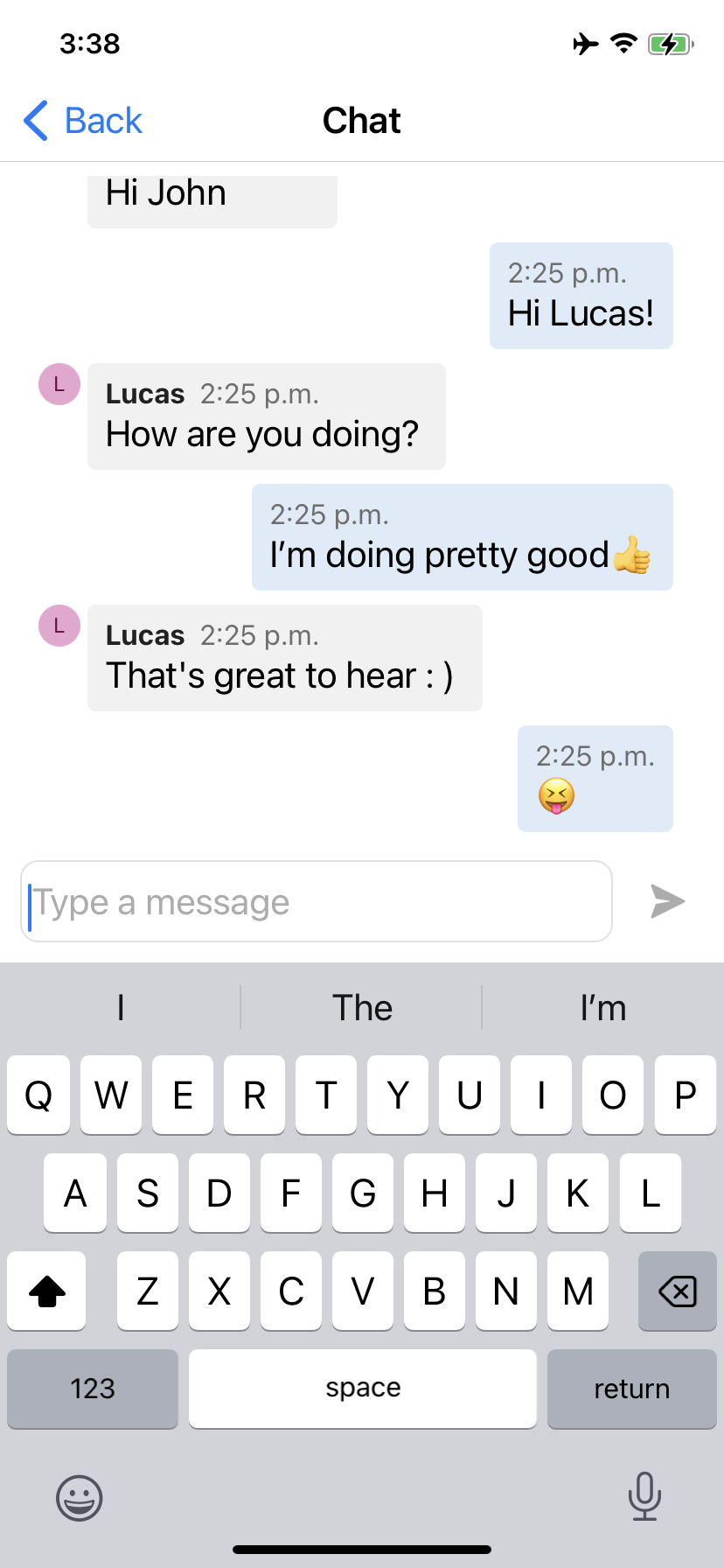
|
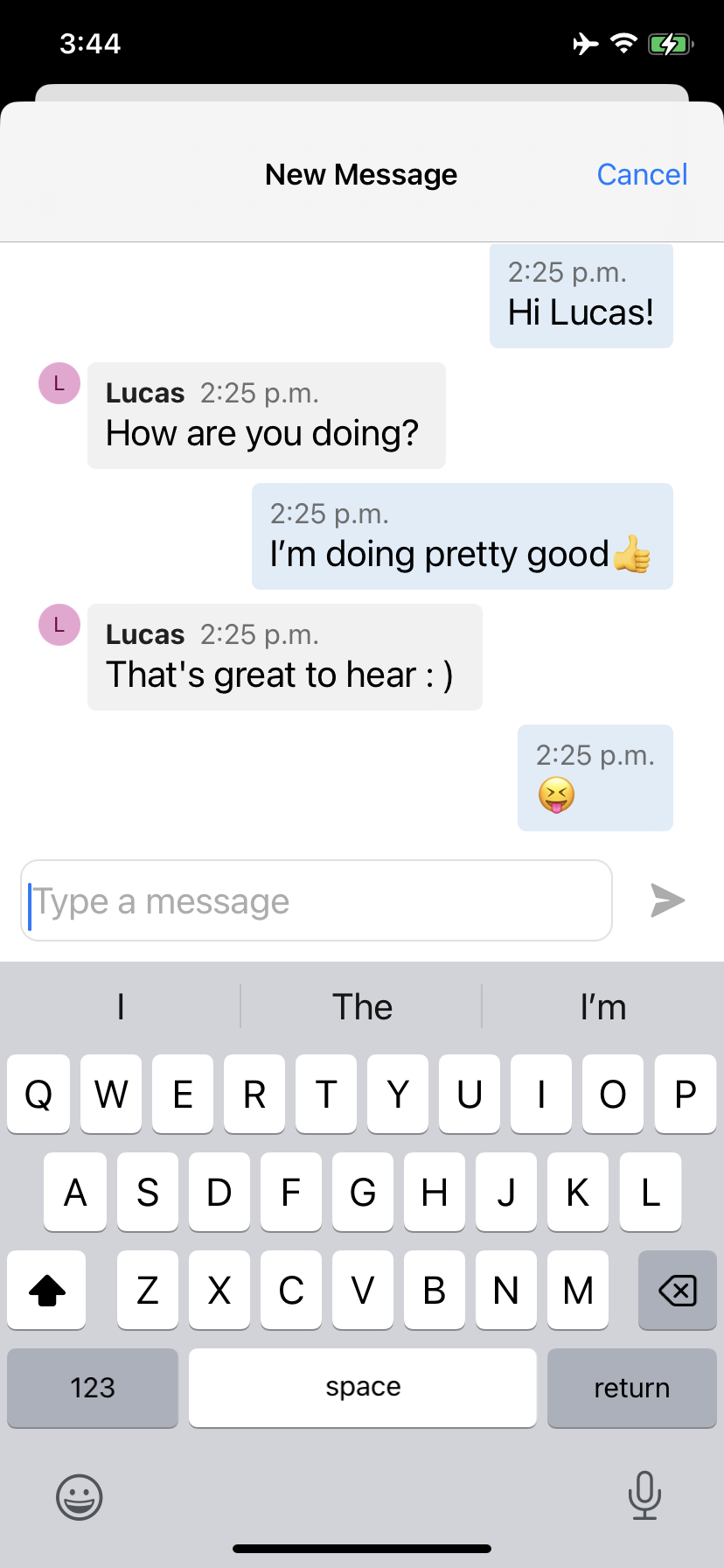
|
Поддерживаемые удостоверения
Для инициализации составного и проверки подлинности в службе пользователь должен иметь удостоверение Службы коммуникации Azure. Дополнительные сведения см. в статье "Проверка подлинности для Службы коммуникации Azure и краткого руководства. Создание маркеров доступа и управление ими".
Рекомендуемая архитектура
Инициализация составного с помощью маркера доступа Службы коммуникации Azure. Важно получить маркеры доступа из Службы коммуникации Azure с помощью доверенной службы, которой вы управляете. Дополнительные сведения см. в кратком руководстве по созданию маркеров доступа и управлению ими и руководстве по доверенным службам.
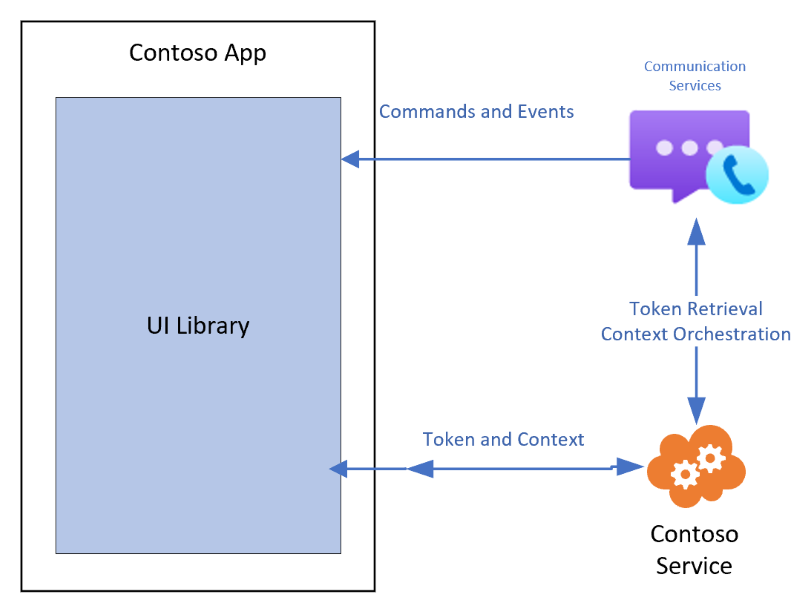
Клиентские библиотеки звонков и чатов должны иметь контекст для вызова, к который они присоединяются. Распространение контекста клиентам с помощью собственной доверенной службы. Например, используйте маркеры доступа пользователей. В следующей таблице перечислены функции инициализации и управления ресурсами, необходимые для добавления контекста в клиентную библиотеку.
| Обязанности Компании Contoso | Обязанности библиотеки пользовательского интерфейса |
|---|---|
| Предоставьте маркер доступа из Azure. | Передайте предоставленный маркер доступа для инициализации компонентов. |
| Укажите функцию обновления. | Обновите маркер доступа с помощью функции, предоставленной разработчиком. |
| Получение и передача сведений о присоединении для звонка или чата. | Передайте сведения о звонках и чатах для инициализации компонентов. |
| Получение и передача сведений о пользователях для любой пользовательской модели данных. | Передайте пользовательскую модель данных компонентам для отрисовки. |
Поддержка платформы
| Платформа | Версии |
|---|---|
| iOS | iOS 14 и более поздних версий |
| Android | API 21 и более поздних версий |
Руководство по устранению неполадок
При устранении неполадок для голосовых или видеозвонков может потребоваться указать идентификатор звонка. Этот идентификатор используется для идентификации Службы коммуникации Azure вызовов.
Чтобы получить этот идентификатор вызова, используйте панель действий в нижней части экрана вызова. Нажмите кнопку с многоточием, чтобы просмотреть общие сведения диагностика. Используйте этот параметр для совместного использования диагностика сведений, необходимых для отслеживания любых проблем, связанных с группой поддержки.
Программный доступ к идентификатору вызова см. в статье "Получение сведений об отладке программным способом".
Дополнительные сведения об устранении неполадок см. в Службы коммуникации Azure.
| Экран вызова | Меню сведений о диагностике | Идентификатор вызова общего доступа |
|---|---|---|
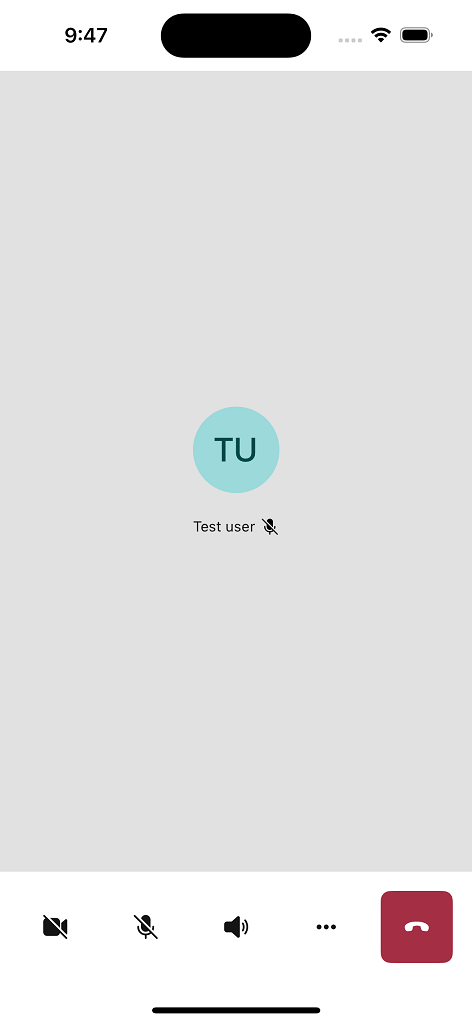
|
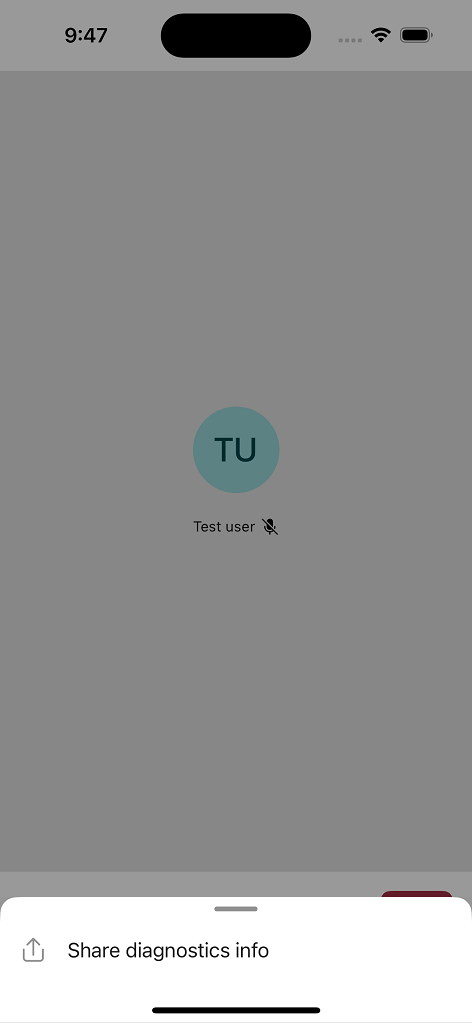
|
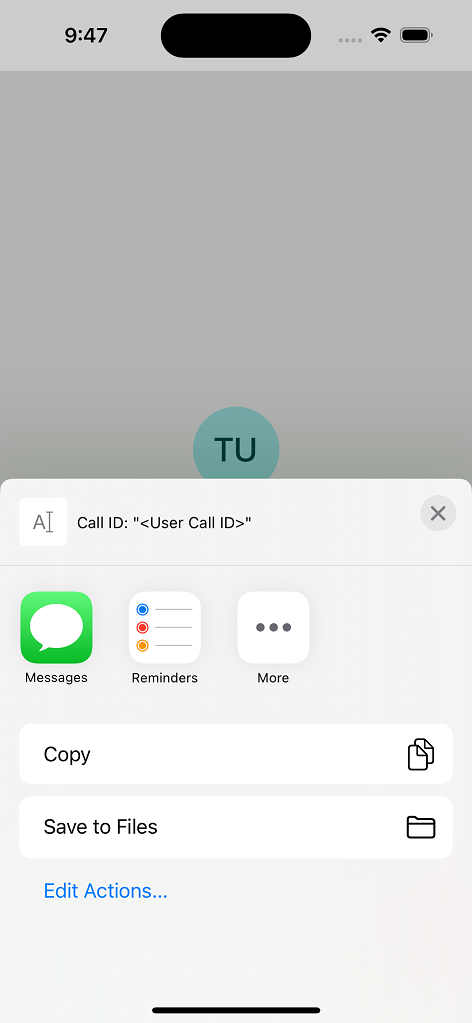
|